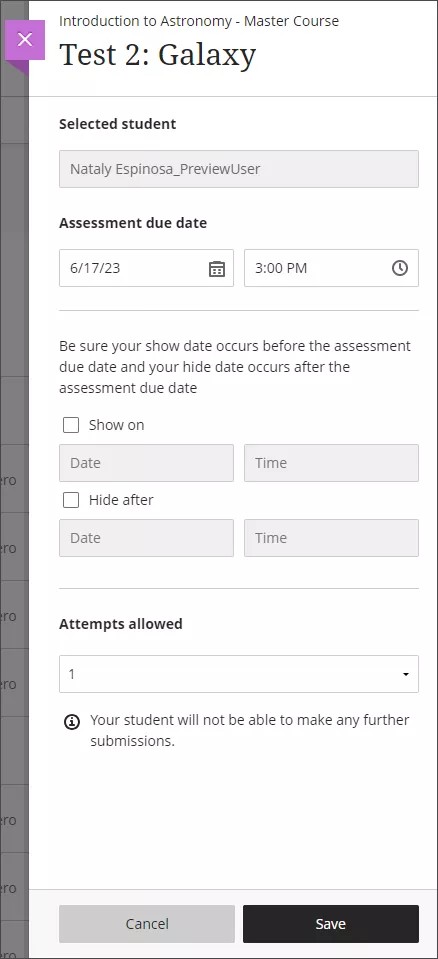包容性学习体验
Blackboard 的目标是为学生和教师提供一个无障碍访问平台,以实现对在线课程的平等访问。了解如何使用 Blackboard 中的无障碍访问功能创建和参与包容性学习体验。
开始包容性:观看“Blackboard 的包容性学习体验”
以下解说视频以视觉和听觉的方式介绍了本页中包含的部分信息。有关视频中描绘内容的详细描述,请在 Vimeo 上打开视频。
提供明确的说明或期望
确保针对所有作业和测试向学生提供清楚的期望、说明和指导。具有认知障碍或学习障碍的学生即使对于简单的任务,也可能难以集中注意力。清楚的指导和可理解的期望可以帮助他们集中注意力,从而使他们更容易取得成功。
使用 Anthology Ally 检查内容无障碍访问性
Anthology Ally 根据 WCAG 2.1 无障碍访问标准自动检查课程材料,为教师提供指导,以提高其课程资源的无障碍访问。此外,Ally 为学生提供无障碍访问替代格式,如音频、HTML、EPUB 和电子盲文。
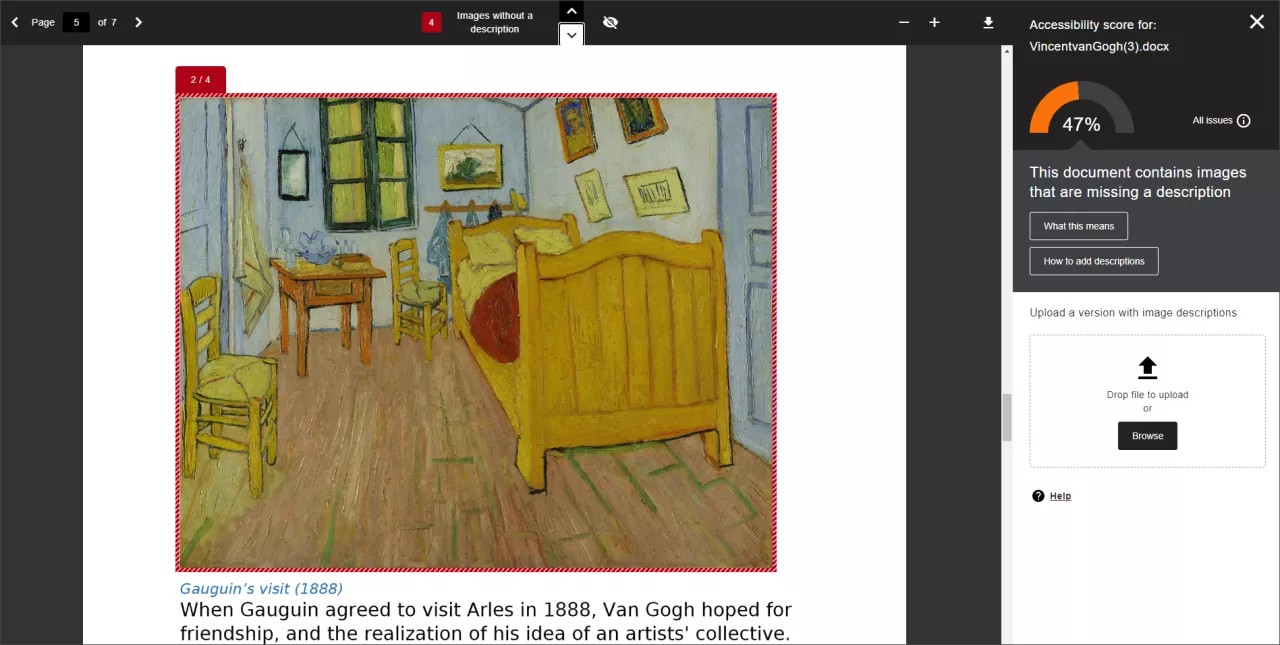
为课程资源提供具体且有意义的标题
确保文件夹、学习模块、文档、测试或任何其他类型内容的名称或标题对所有用户来说都清晰而有意义。这有助于阅读和导航,并减少理解内容所需的认知负荷。请避免使用重复或含糊的词汇,例如 前往 、 点击此处 、 查看更多 或 链接 。
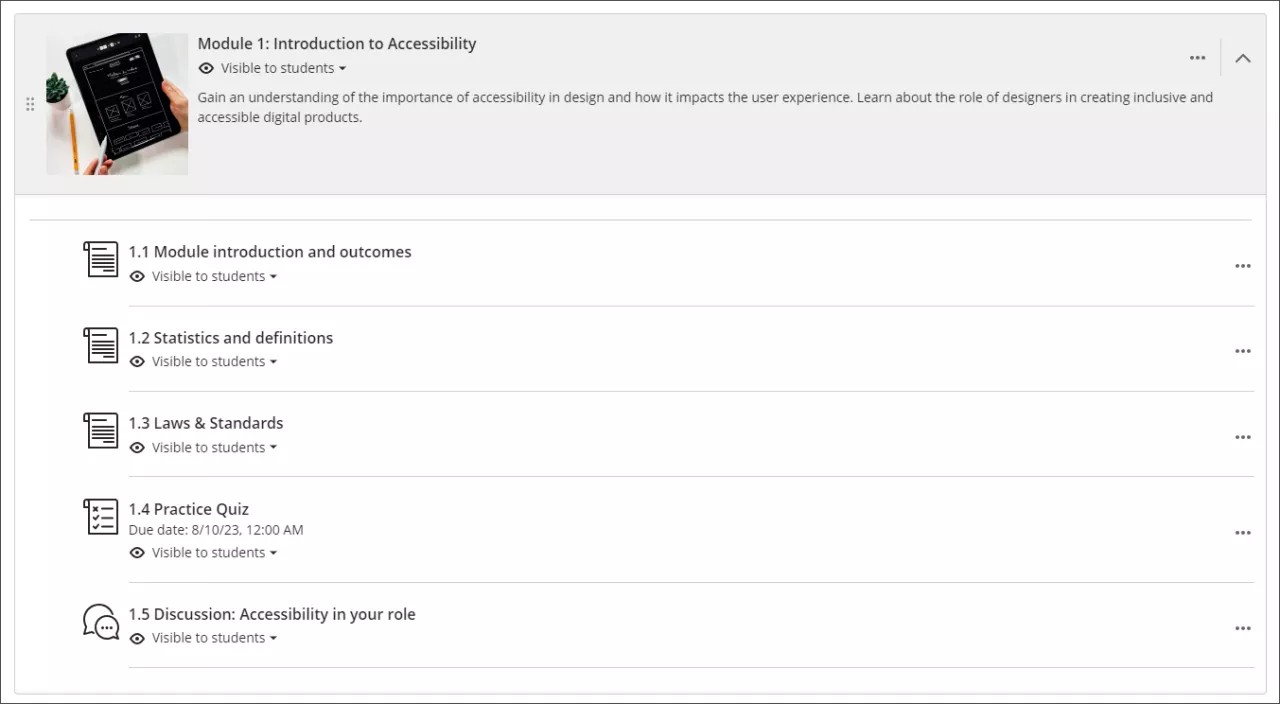
为内容定义有意义的描述
图像的替换文本
提供替换文本,并简要说明图像的用途。
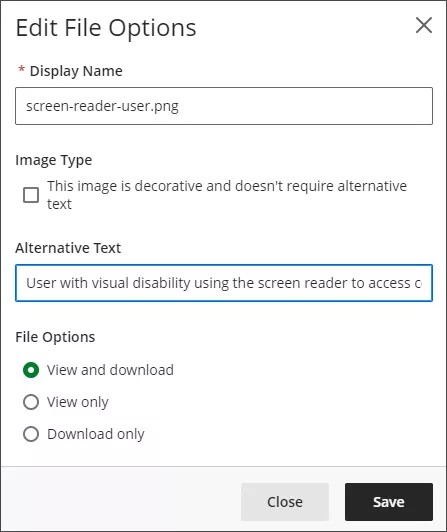
如果图像纯粹是装饰性的,请在编辑文件选项屏幕上选择 图像类型 下的选项。
链接
确保为链接文本添加有意义的描述。
请避免使用重复或含糊的词汇,例如 前往 、 点击此处 、 查看更多 或 链接 。
请勿将 URL 用作链接文本。
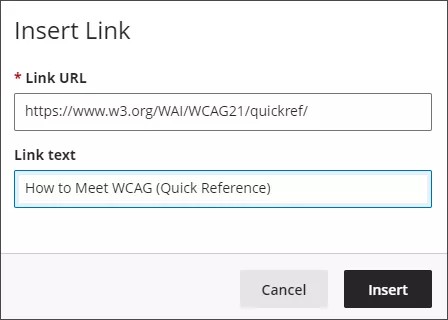
文件附件
上传文件附件时,请用可读的显示名称替换文件名。最佳做法是在圆括号或方括号中指明文件类型,例如“(PDF)”。
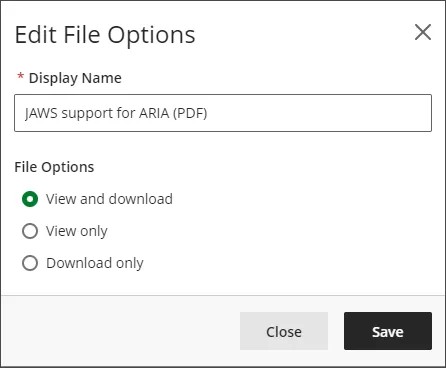
音频和视频
在课程中添加视频或其他多媒体内容时,请用可读的显示名称和替代文本替换文件名。最佳做法是在圆括号或方括号中指明文件类型,例如“(MP4)”。
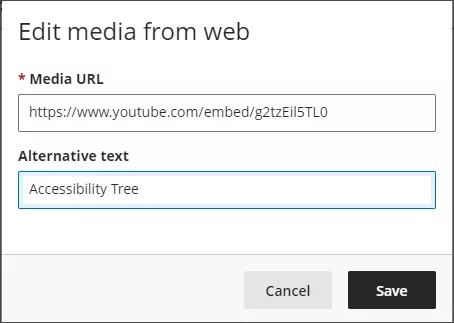
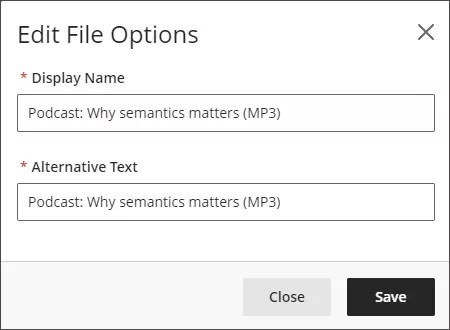
使用文本样式提供可读的结构性内容
Learn Ultra 中的内容编辑器提供无障碍控件来设置内容格式。
标题
使用文本标题样式提供结构和层次结构。始终从最高级别开始,不要按降序跳过级别。
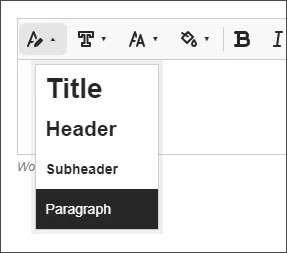
字体格式
内容编辑器的大小为 14pt,字体类型默认为 Open Sans。您可以使用无衬线字体,例如 Arial 或 Verdana。
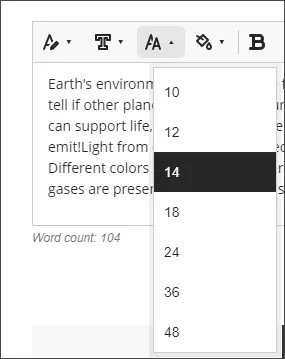
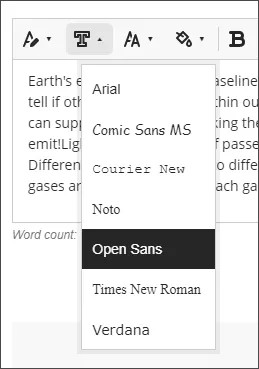
格式化列表
使用列表按钮创建带格式的列表。对无序列表使用项目符号,或者对有序列表使用数字或字母。请勿手动创建包含特殊字符的列表。
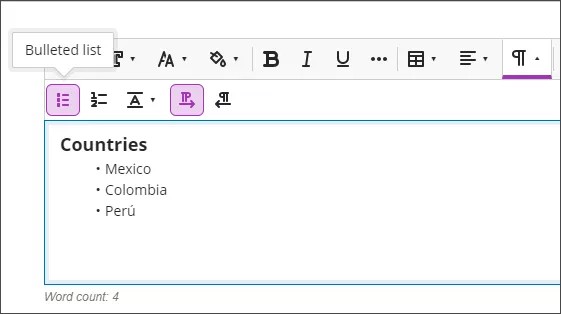
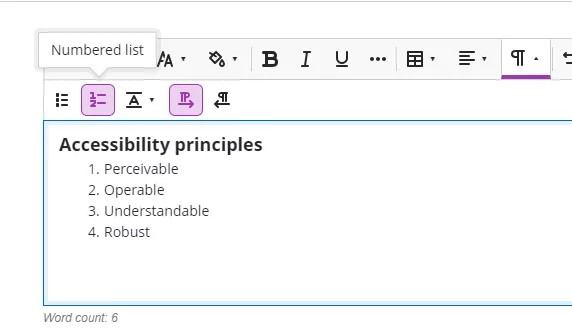
表格
将表格用于表格数据,而不是页面布局。选择是在表设置中包含标题行还是标题列。
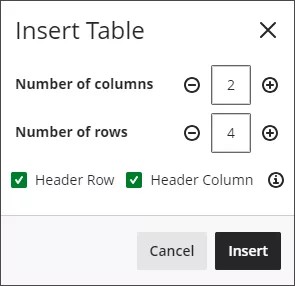
为您的多媒体内容提供描述性字幕
当您向课程中添加视频或其他多媒体内容时,请为音频添加描述性字幕和文字说明,以确保有听障的用户可以使用这些内容。
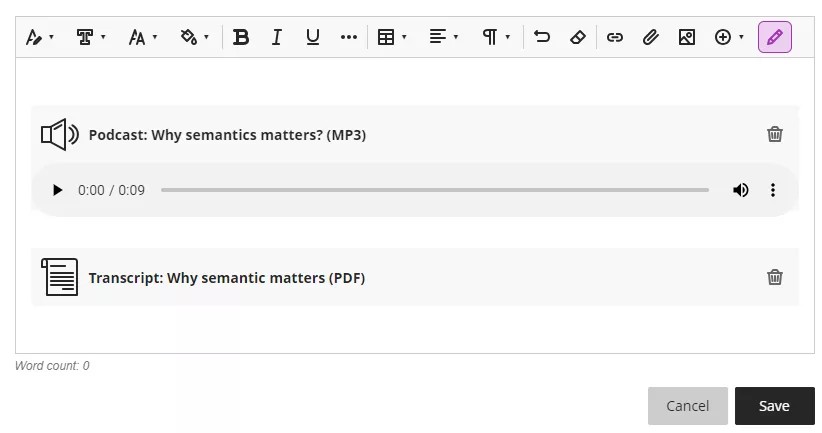
使用对比度足够的颜色
一般来说,在浅色或淡色背景上使用深色,反之亦然。内容编辑器提供的字体颜色与白色背景的对比度极小。
要验证字体的最小对比度,您可以使用对比度检查器工具。
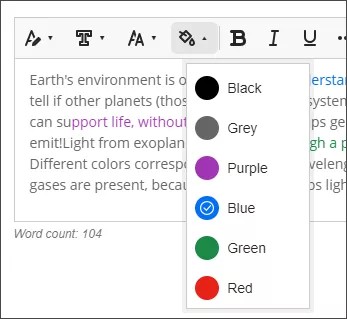
设置优待
Blackboard允许教师根据个人需求(如学生需要更多时间、额外尝试、不同的显示选项或替代测试位置)为测试设置住宿。
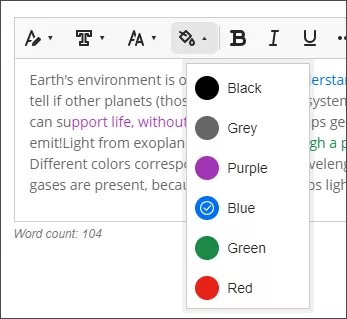
评估例外
通过这些设置,讲师可以向针对个人或一组学生的测试或评估的既定可用性设置添加例外。例外情况为残疾学生提供便利,例如允许更多的时间或尝试参加测试。